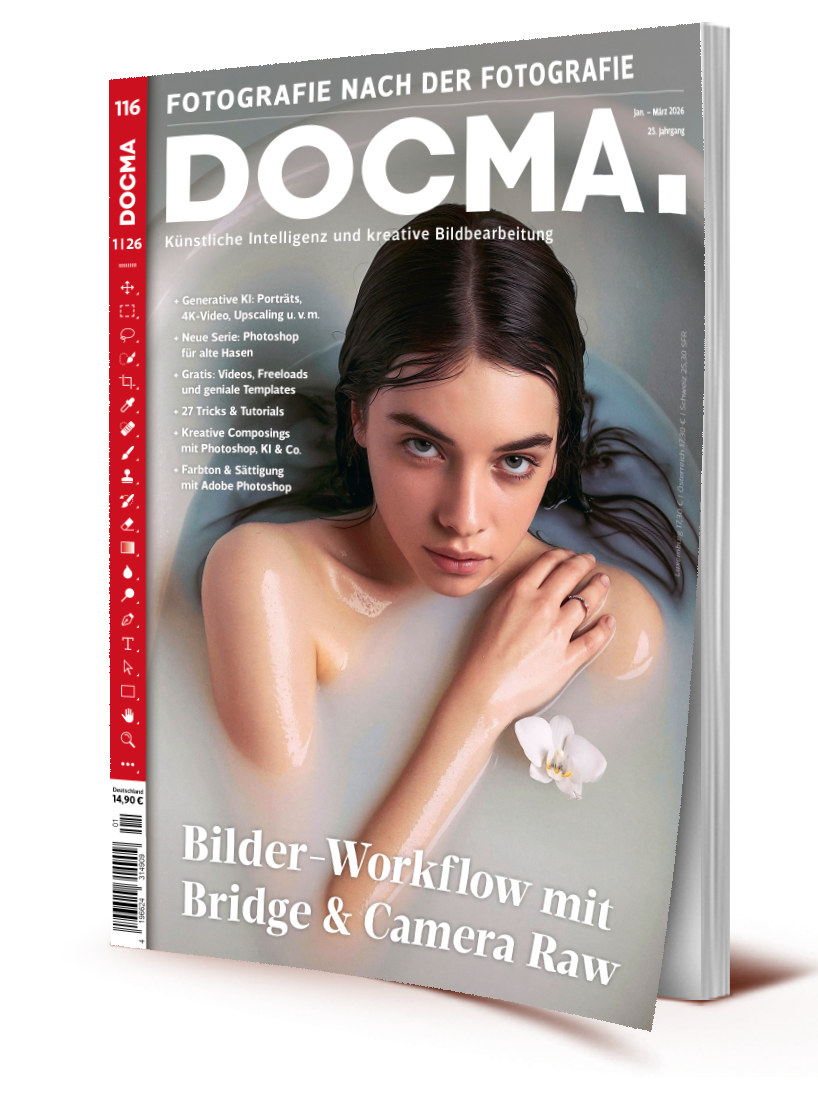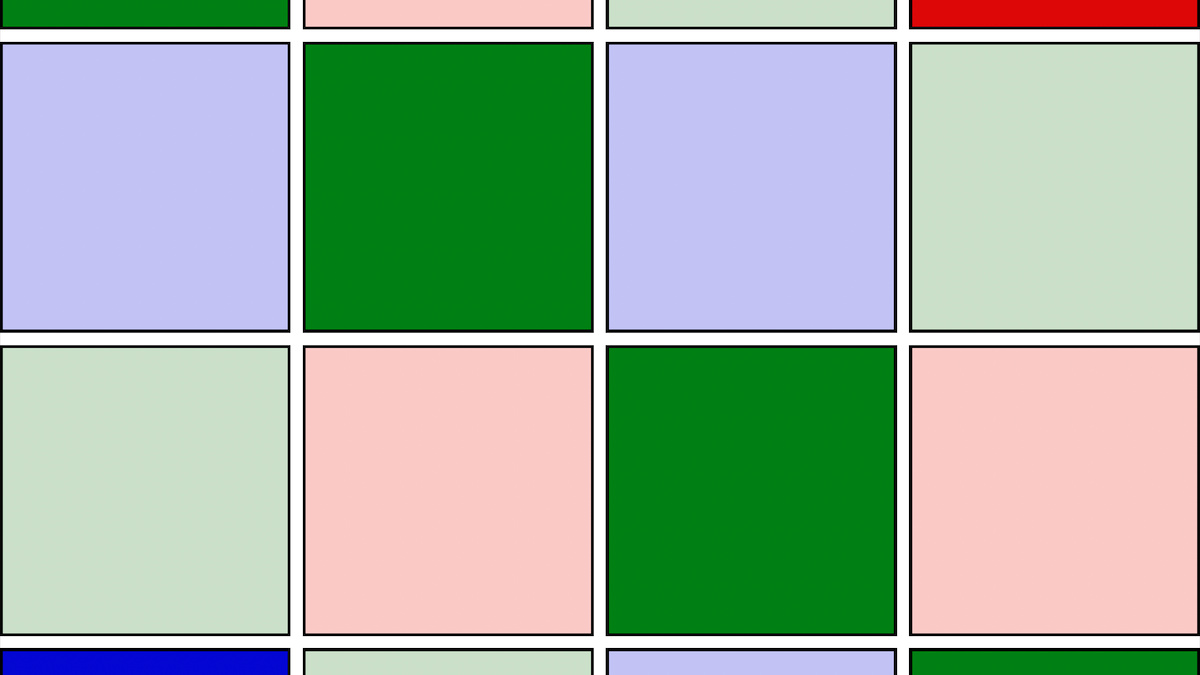Photoshops Entfernen-Werkzeug ist jetzt noch besser (Beta)
Eines der praktischsten Photoshop-Werkzeuge, die Adobe in den vergangenen Jahren hinzugefügt hat, ist in der Beta-Version von Photoshop jetzt noch leistungsfähiger geworden: das Entfernen-Werkzeug.

Das Entfernen-Werkzeug
Mit dem Entfernen-Werkzeug übermalen Sie einfach Bereiche, um diese zu entfernen. Seine Funktionsweise basiert auf einem vereinfachten KI-Modell des generativen Füllens. Das hat zwei Vorteile:
- Die Ausführung erfolgt lokal auf dem Rechner, ist damit schneller und benötigt keine Onlineverbindung.
- Anders als bei »Generatives Füllen« kostet das Anwenden des Werkzeugs keine generativen Credits.
Der Nachteil ist, dass das Retuschieren größerer oder komplizierterer Bereiche entweder zu unschönen Wiederholungen führt oder dass das Ergebnis unglaubhaft wird. Möchten Sie etwa eine Schachfigur von einem Schachbrett entfernen, würde in der Regel das Schachbrettmuster nicht glaubhaft rekonstruiert werden. In dem Fall wäre »Generatives Füllen« die bessere Wahl.



Das verbesserte Entfernen-Werkzeug
In der neuen Beta-Version von Photoshop (25.12) hat Adobe das Beste des bisherigen Entfernen-Werkzeugs und das generative Füllen zusammengeführt:

Dank neuer Optionen können Sie festlegen, ob das Entfernen-Werkzeug »Generatives Füllen« benutzen soll (»Generative KI immer nutzen«) oder ob es wie bisher funktionieren soll (»Generative KI niemals nutzen«).
Am interessantesten ist die Standardoption »Auto«, bei der das Werkzeug automatisch entscheidet, ob generative KI bessere Ergebnisse erzielt. Das ist in der Regel bei größeren Bereichen der Fall. In dem Fall werden dann generative Credits vom Kontingent abgezogen. Retuschieren Sie nur kleinere Bereiche wie Sensorstaub oder einzelne Personen im Hintergrund, nutzt das Werkzeug die lokale KI.
Automatische Erkennung von Personen im Hintergrund
Eine weitere Neuerung ist die Schaltfläche »Personen im Hintergrund finden«.

Mit einem Klick werden Personen im Hintergrund eines Fotos erkannt und zur Entfernung markiert. Das funktioniert recht zuverlässig und spart Personen aus, die mutmaßlich das Hauptmotiv eines Fotos sind. Fehlende Bereiche können Sie durch Übermalen ergänzen, falsch ausgewählte Bereich entfernen. Mit einem Klick auf »Anwenden« oder per Enter-Taste wird die Entfernung durchgeführt. Zwei Klicks für eine solche komplexe Retusche.
Wie eindrucksvoll das Ganze funktioniert, sehen Sie an diesem Beispiel, bei dem durch die Personen und die (von mir vor dem Entfernen zusätzlich markierte) Info-Tafel die gesamte Mauer im Hintergrund verdeckt wird. Beeindruckend.

PS: Die Auflösung der Retusche ist ausreichend hoch, dass man bei diesem iPhone-Foto (12 Megapixel) die retuschierten Stellen nur erkennt, wenn man das Original kennt oder ein geübtes Auge für die kleinsten Retusche-Fehlerchen und Pixelwiederholungen hat. Und selbst die wären durch erneutes Übermalen mit dem Entfernen-Werkzeug schnell entfernt.
Ein ziemlicher Gamechanger, wenn Sie mich fragen. 😉
Wünsche an Adobe
Statt nur das automatische Auswählen von Personen anzubieten, wäre es toll, auch Sensorstaub und andere Störungen (was fällt Ihnen da so ein? Oberleitungen? Sonst etwas?) auf diese Weise entfernen zu können – am besten gleich in Camera Raw und Lightroom. Selbst Capture One kann das bereits.
Im DOCMAshop finden Sie alle Infos zum aktuellen Heft:
Das ausführliche Inhaltsverzeichnis sowie einige Seiten als Kostprobe.
Das DOCMA-Magazin können Sie als Print-Ausgabe und als E-Paper kaufen oder abonnieren. Alternativ bieten wir die Inhalte der jeweils aktuellsten DOCMA-Ausgabe auch im Abo in Form der DOCMA2go als wöchentliche E-Mails an (verteilt über 13 Wochen).
Zu den Print-Abos | Zu den Digital-Abos